电脑开始菜单打不开怎么回事 电脑开始菜单打开不了如何解决
更新时间:2023-05-06 11:09:58作者:huige
日常操作电脑时,都会经常通过开始菜单来打开应用程序或者功能等,但是有时候可能也会遇到电脑开始菜单打不开的情况,很多人遇到这样的问题都束手无策,那么要怎么办呢,针对此问题,今天就由笔者给大家介绍一下电脑开始菜单打开不了的详细解决方法吧。
方法一:
1、右击任务栏空白处,选择打开“ 任务管理器 ”。
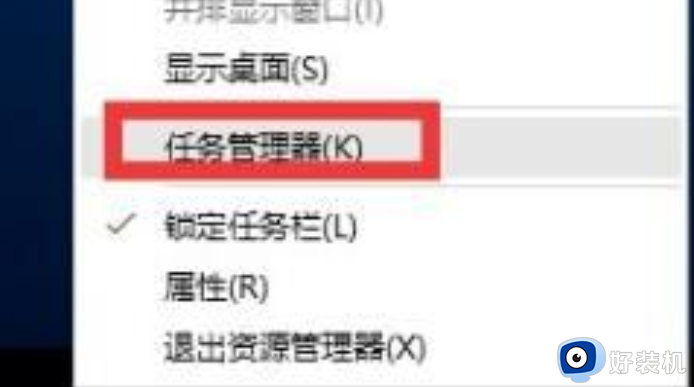
2、在里面找到并选择“ 桌面窗口管理器 ”点击“ 结束进程 ”。
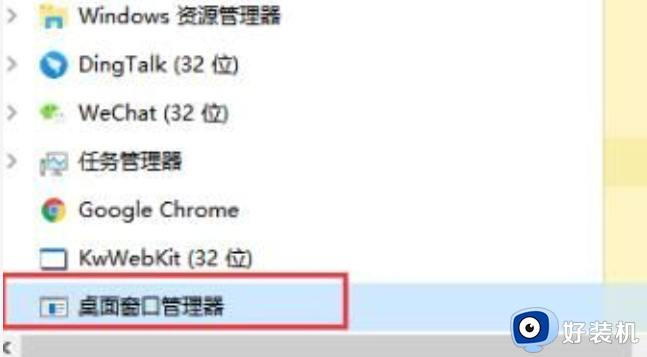
3、勾选弹出窗口中的“ 放弃未保存的数据并关闭 ”,并点击关闭。
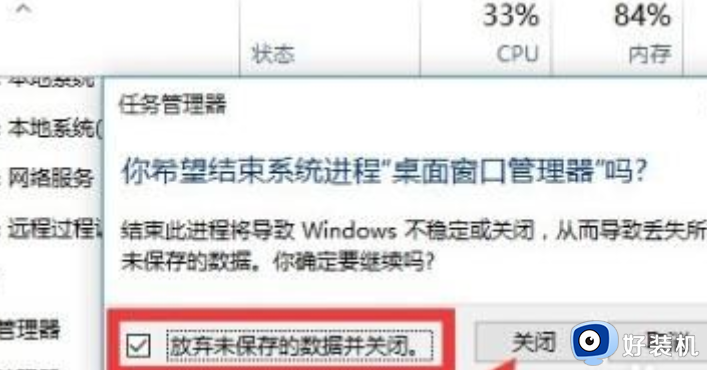
方法二:
1、按下“ win+r ”打开运行,输入“ gpedit.msc ”进入组策略。
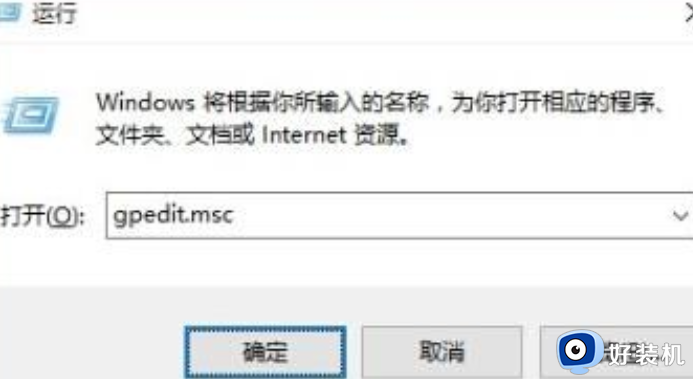
2、随后依次打开图中分栏,右击“ 用户账户控制:用于内置管理员账户的管理员批准模式 ”选择“ 属性 ”。
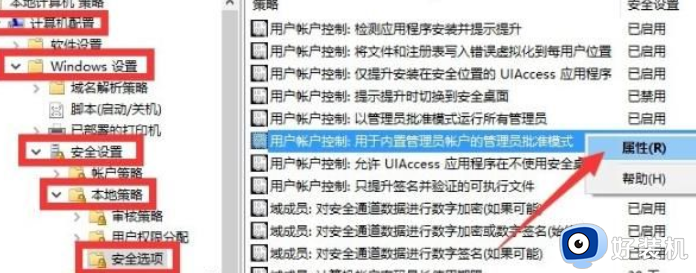
3、在本地安全设置中点击“ 已启用 ”点击确定即可。
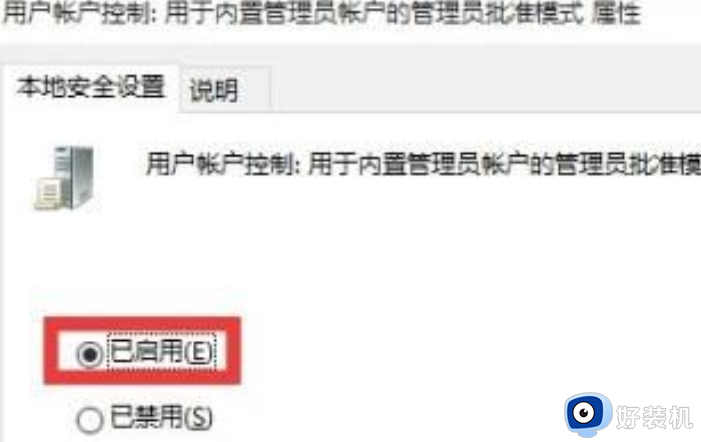
4、最后按下“ win+f4 ”点击确定即可重启电脑。
上述给大家讲解的就是电脑开始菜单打不开的详细解决方法,碰到这样情况的用户们可以学习上面的方法步骤来进行解决吧。
电脑开始菜单打不开怎么回事 电脑开始菜单打开不了如何解决相关教程
- windows开始菜单点击没反应怎么回事 windows开始菜单无反应的解决教程
- 开始菜单快捷键是哪个键 打开开始菜单的快捷键是什么
- 开始菜单是哪个图标 电脑开始菜单在哪里
- windows开始菜单不见了为什么 windows开始菜单不见了的恢复方法
- 开始菜单在哪里 打开开始菜单的方法
- windows键打不开开始菜单怎么办 windows键不能打开开始界面处理方法
- win10开始菜单内容如何删除 win10开始菜单里面的东西怎么删除
- excel开始菜单不见了怎么办 excel开始菜单栏隐藏了怎样恢复
- 电脑开始菜单出现“关键错误你的开始菜单出现了问题”怎么解决
- 电脑开机后打开菜单反应慢怎么回事 电脑开机后点击菜单反应很慢如何处理
- 电脑无法播放mp4视频怎么办 电脑播放不了mp4格式视频如何解决
- 电脑文件如何彻底删除干净 电脑怎样彻底删除文件
- 电脑文件如何传到手机上面 怎么将电脑上的文件传到手机
- 电脑嗡嗡响声音很大怎么办 音箱电流声怎么消除嗡嗡声
- 电脑我的世界怎么下载?我的世界电脑版下载教程
- 电脑无法打开网页但是网络能用怎么回事 电脑有网但是打不开网页如何解决
电脑常见问题推荐
- 1 b660支持多少内存频率 b660主板支持内存频率多少
- 2 alt+tab不能直接切换怎么办 Alt+Tab不能正常切换窗口如何解决
- 3 vep格式用什么播放器 vep格式视频文件用什么软件打开
- 4 cad2022安装激活教程 cad2022如何安装并激活
- 5 电脑蓝屏无法正常启动怎么恢复?电脑蓝屏不能正常启动如何解决
- 6 nvidia geforce exerience出错怎么办 英伟达geforce experience错误代码如何解决
- 7 电脑为什么会自动安装一些垃圾软件 如何防止电脑自动安装流氓软件
- 8 creo3.0安装教程 creo3.0如何安装
- 9 cad左键选择不是矩形怎么办 CAD选择框不是矩形的解决方法
- 10 spooler服务自动关闭怎么办 Print Spooler服务总是自动停止如何处理
